 |
Anda mempunyai foto yang sempurna, tetapi orang dalam foto itu tidak tersenyum, membuatkan foto itu sedih. Photoshop akan membantu anda membetulkannya. Di bawah ialah langkah terperinci untuk mengedit senyuman dalam foto potret di Photoshop menggunakan komputer, ikuti!
Langkah 1: Pertama, anda perlu mencipta fail Photoshop baharu dengan memilih Fail. Kemudian klik Baharu atau gunakan kombinasi kekunci Ctrl + N.
 |
Langkah 2: Selepas membuka halaman Photoshop baharu, masukkan foto potret ke dalam perisian dengan mengklik Fail pada bar Menu. Seterusnya, klik Place Embedded dan pilih foto yang ingin anda masukkan.
 |
Langkah 3: Sekarang, pilih Penapis pada bar menu. Kemudian, pilih Liquify atau gunakan kombinasi kekunci Shift + Ctrl + X untuk membuka kotak dialog Liquify.
 |
Langkah 4: Dalam kotak dialog Liquify, anda akan melihat indeks, indeks ini bukan sahaja membenarkan anda mengedit bibir tetapi juga mengedit butiran lain pada muka. Walau bagaimanapun, hari ini kita hanya akan menggunakan indeks bahagian Mulut. Anda boleh menggunakan Alat Wajah atau melaraskan indeks di sebelah kanan skrin.
 |
Langkah 5: Anda teruskan melaraskan parameter seperti yang ditunjukkan dalam foto dan terutamanya jangan lupa untuk menyemak kotak Pratonton untuk melihat perubahan semasa proses penyuntingan. Anda boleh menukar parameter untuk disesuaikan dengan wajah anda. Selepas mengedit dan berasa berpuas hati dengan potret, cuma klik OK untuk menggunakan kesan pada foto.
 |
Dan ini adalah foto potret yang saya terima selepas menyelesaikan operasi di atas.
 |
Artikel di atas telah membimbing anda melalui cara mengedit senyuman dalam Photoshop. Semoga berjaya.
Sumber


![[Foto] Ahli Parti era baharu di "Taman Perindustrian Hijau"](https://vphoto.vietnam.vn/thumb/1200x675/vietnam/resource/IMAGE/2025/10/30/1761789456888_1-dsc-5556-jpg.webp)
![[Foto] Fall Fair 2025 - Pengalaman yang menarik](https://vphoto.vietnam.vn/thumb/1200x675/vietnam/resource/IMAGE/2025/10/30/1761791564603_1761738410688-jpg.webp)

![[Foto] Perdana Menteri Pham Minh Chinh mempengerusikan mesyuarat untuk menilai operasi model kerajaan tempatan dua peringkat itu.](https://vphoto.vietnam.vn/thumb/1200x675/vietnam/resource/IMAGE/2025/10/29/1761751710674_dsc-7999-jpg.webp)













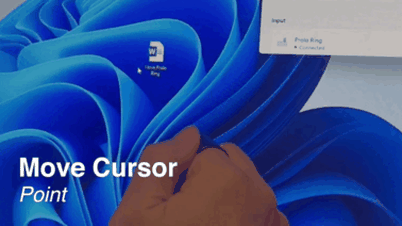



















































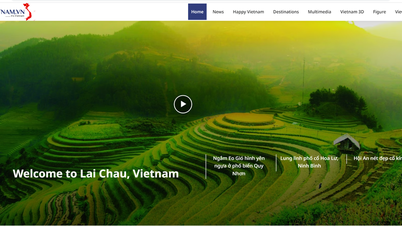

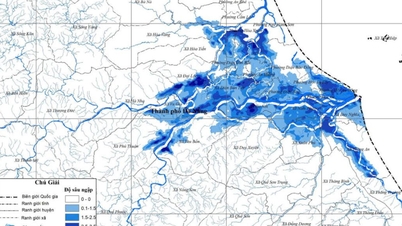


































Komen (0)